見積書 ・ 請求書 ( 納品書 ・ 受領書 ) For Access の使用方法
請求書と同時に納品書・物品受領書を作成、小数点、消費税有無、ロゴ、抽出検索が可能。当月請求も作成可能です。
 Homeへ
Homeへ  見積・請求・領収書へ
見積・請求・領収書へ●特徴
Excelで印刷フォーマットが自由に作成でき保存も可能です。作成方法については下記の「Excel印刷フォーマット作成方法」を参照してください。
見積・請求は個別にデータを持ち、そのデータは個々に引用可能です。
例えば、見積作成時、過去の請求書の1個の製品又はその請求書全体のデータを利用できます。
請求書と同時に納品書・物品受領書を作成できます。(個人宛も可能)
請求書一覧では回収の有無、回収日を入力できます。
当月請求書を作成できます。(締日設定可能)
印刷書式はそれぞれ4個、合計16個あります。
印刷時、宛先・送付元・ロゴ位置の編集が可能です。
例えば、URLを追加したり、会社のコピーを記入することなどができます。
又、ロゴの指定、振込先の印刷、製品名の名称の変更、検印枠個数等の細かな印刷設定が可能です。
消費税の有無を指定できます。
金額に小数を使用可能です。(なし~2桁設定)
値引き、分類項目が入力できます。
顧客、日付等それぞれの項目で抽出・並び替えが可能です。
この機能を使うと、おとくいさんと初めてのお客さんで、値引きが異なる場合顧客で抽出したり、
「この製品はいくらで見積りしたかなー」と困った場合、製品名(キーワード)で全見積りから検索できます。
又、期間で抽出し「金額合計」機能で例えば今月の請求金額の合計が簡単に算出できます。
製品名・単位・単価、支払条件等は1度入力すると、2回目以降リストから選択できます。
一覧のデータはエクセル、テキスト(CSV)ファイルに保存可能です。
データファイルはリンクファイルなので用途、年度別等いくつでも作成できます。
「見積書・納品書(受領書)・請求書」のデータを使用する事も可能です。
■取説を読まない方の為の簡単説明
----- 初回のみ -----
1)小数点以下桁数等を設定します。
2)新規ファイルを作成します。
3)自社情報を入力します。
4)社員を入力します。(自分の名前とかです)
----- 日常 -----
5)初めての顧客の場合、顧客の情報を入力します。
6)見積書で必要なデータを入力し、印刷します。
7)請求書で必要なデータを入力し、印刷します。納品書・物品受領書もここで印刷できます。
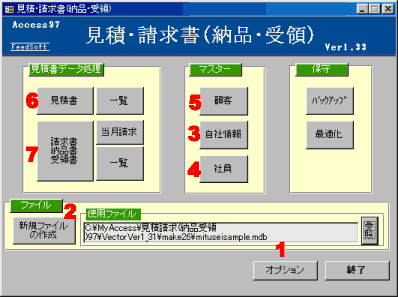
●はじめに
「 見積書 ・ 請求書 ( 納品書 ・ 受領書 ) For Access97」には Microsoft Access97 が必要です。「 見積書 ・ 請求書 ( 納品書 ・ 受領書 ) For Access2000」には Microsoft Access2000 が必要です。
「 見積書 ・ 請求書 ( 納品書 ・ 受領書 ) For Access2002-2003」には Microsoft Access2002又はAccess2003 が必要です。
「 見積書 ・ 請求書 ( 納品書 ・ 受領書 ) For Access2007」には Microsoft Access2007 が必要です。
Excel印刷を行なうにはExcelがインストールされている必要があります。
Excel印刷はAccessと同じバージョンのExcelで動作確認を行なっています。
・Jpg, Gif, Png、Tifのロゴ画像ファイルを表示するにはグラフィックフィルタが必要です。
Officeの種類によって組み込まれない場合があります。
実際に表示されるかお試しください。
【インストール方法】
ダウンロードされたファイルは圧縮されています。
1)「スタート」-「ファイル名を指定して実行」でダウンロードファイルを選択し、「OK」ボタンをクリックしてください。
2)「解凍先の指定」が出ますのでそのままでよければ「OK」ボタンをクリックしてください。 これで解凍できます。
3)Accessを起動しメニューの「ファイル」-「開く」で解凍フォルダ内の mitusei__.mde を指定してください。
Access97の場合mitusei97.mde を、Access2000の場合mitusei2k.mdeを、Access2002-2003の場合mituseixp.mdeになります。
Access2007の場合mitusei27.mdeになります。
お好みによりショートカット等を作成し簡単に起動できるようにしてください。
※ダウンロードに失敗した場合、ファイル数が不足・ファイルサイズが小さい・実行時エラー等が発生します。
この場合、再度ダウンロードしてください。どうしてもうまくいかない場合はメールをください。
【アンインストール方法】
解凍されたフォルダごと削除してください。
試用版では使用制限があります。
最新情報も含め、README.TXTを御覧ください。
完全版と、印刷書式等を変更したい方にはソースファイルもありますのでご利用ください。
右の画像の①~⑥が始めて使用される場合の基本的な順です。この順にそって説明します。
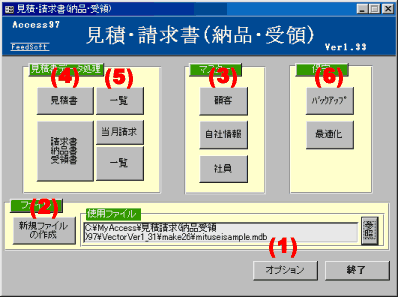
●目次
 Homeへ
Homeへ  見積・請求・領収書へ
見積・請求・領収書へCopyright(C) FeedSoft